1、打开浏览器,进入115网盘页面,登录自己的115网盘账号。
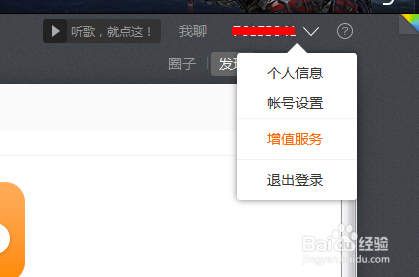
2、然后,鼠标点击选择下方的“网盘”按钮,在网盘的页面中,显示空间容量的地方有个“8TB免费领”按钮,点击可以进入领取页面。

3、当然我们还可以在115网盘的活动页面进入到这个领取活动的页面。

4、然后在领取页面中,我们可以看到领取的方式和要求了。根据要求完成任务即可免费的领取这些容量了。首先我们登录新版115盘的客户端,领取2TB空间。完成之后点击“马上领取”完成2TB空间的领取。
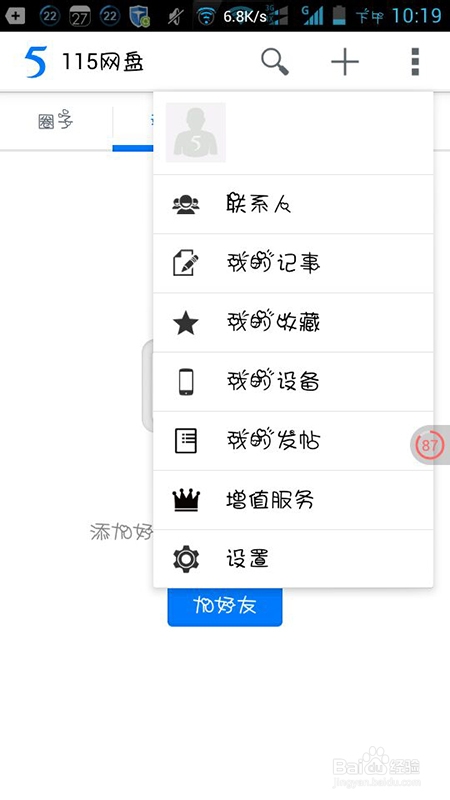
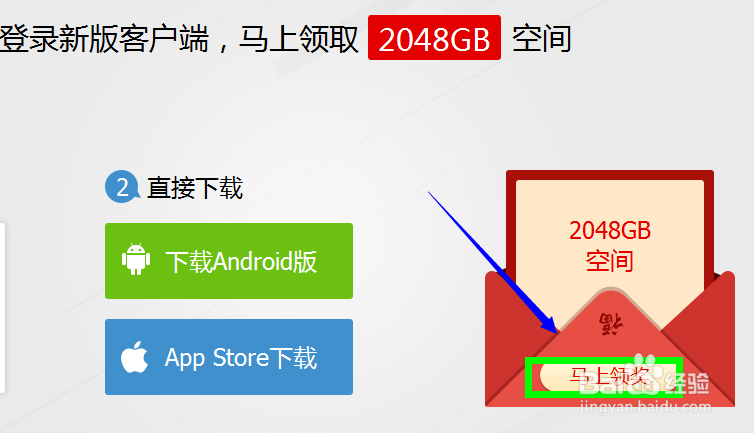
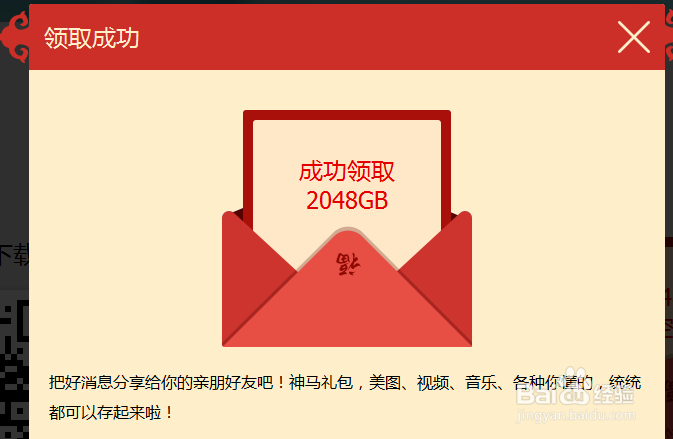
5、接下来,我们在电脑中的115网盘里面登录的页面中选择“二维码登录”方式,如图:然后在手机中使用发现中的扫一扫功能完成二维码的扫描登录。这样就可以领取了。

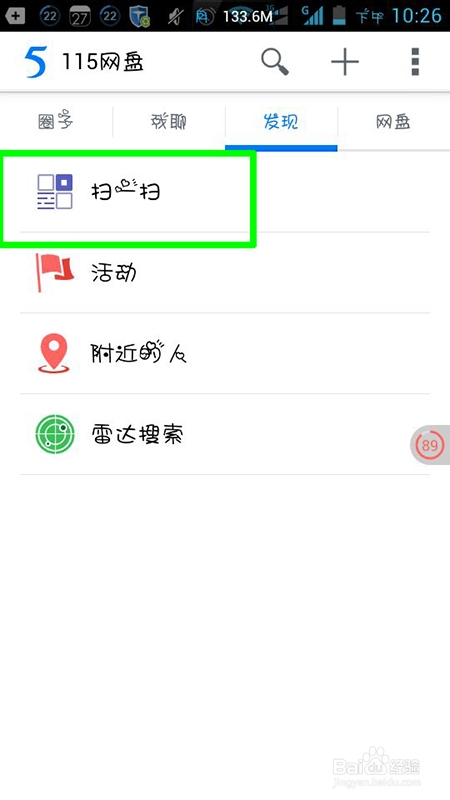

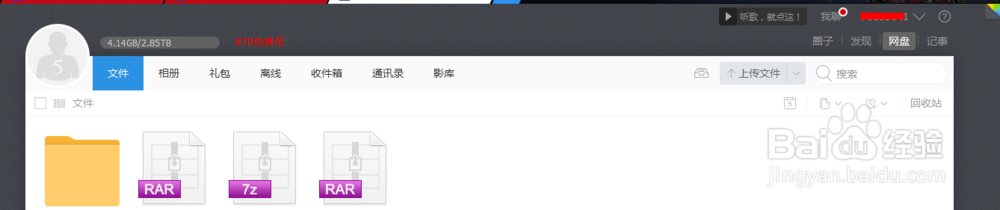
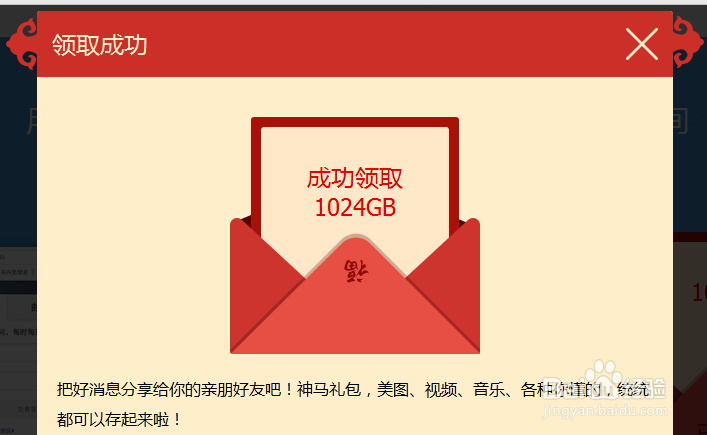
6、接着,我们需要连续登录115网盘5天之后才能领取到剩下的5TB的空间,只要连续的登录115盘账号5天就行了。

